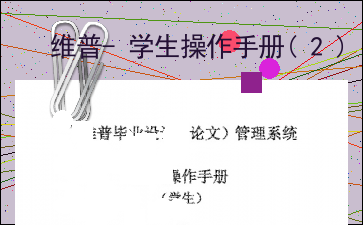维普-学生操作手册(2)
以下为《维普-学生操作手册(2)》的无排版文字预览,完整格式请下载
下载前请仔细阅读文字预览以及下方图片预览。图片预览是什么样的,下载的文档就是什么样的。
维普毕业设计(论文)管理系统
用户操作手册
(学生)
目录
系统登录 1
选题环节 2
任务书环节 3
开题报告环节 4
开题纪要环节 5
论文草稿环节 6
中期检查环节 7
指导日志环节 8
论文定稿环节 9
论文最终稿环节 10
系统登录
第一步:打开网址http://vgms.cqvip.com/lunwen2019/,选择学校名称,输入账号和密码(账号为学号,初始密码为学号),拖动验证框,进行登陆。
/
选题环节
第一步:1.点击左侧菜单栏学生选题-学生列表进入选题页面,再点击选题管理进入选择页
面
/
第二步:点击选题来源选择其他进行搜索即可查看到已有课题,确认课题点击确认选择待指导老师审核通过后即可建立选题关系
/
任务书环节
任务书由指导老师提交,且需指导老师提交任务书后,学生才可进入提交开题报告环节
第一步:点击左侧菜单进入“过程管理”—“任务书-查询列表”。
第二步:点击右侧操作栏“查看”按钮,即可查看任务书详情。
/
内容过长,仅展示头部和尾部部分文字预览,全文请查看图片预览。 核通过即可进入下一流程
/
指导日志环节
第一步:点击左侧菜单进入“过程管理”—“指导日志-编辑列表”。
/
第二步:点击左侧操作栏“新增”按钮,进入指导日志编辑页面,选择业务类型并填写页面内容提交即可。
备注:每个业务类型都需要提交一次指导日志,指导日志每个环节各一次,至少需要五次填写定稿才能进行检测与审核
/
论文定稿环节
第一步:点击左侧菜单进入“过程管理”—“论文定稿-编辑列表”。
/
第二步:点击右侧操作栏“编辑”按钮,进入论文定稿编辑页面,确认文件上传提交后,待指导老师审核通过即可进入下一流程
备注:学生检测次数有限,请确认自己稿件是否正确再提交,如次数用完请联系教务处进行处理。
/
论文最终稿环节
学生需在答辩评分后,方可进入提交论文最终稿环节
第一步:点击左侧菜单进入“过程管理”—“论文终稿-编辑列表”。(答辩评分完成之后,学生提交)
/
第二步:点击右侧操作栏“编辑”按钮,进入论文最终稿编辑页面,确认文件上传提交后,待指导老师审核通过即可
/
[文章尾部最后300字内容到此结束,中间部分内容请查看底下的图片预览]请点击下方选择您需要的文档下载。
- 教师资格面试技巧
- 集中调度系统割接新流程操作手册0803
- 门禁简要说明
- 教学课件放映说明
- 用户使用说明书
- 最新Ver.1.2使用手册--1、购买)
- XX工业大学学生请假操作手册
- 维普毕设管理系统操作手册-学生
- 附件2:随沃行安装使用说明(1)
- 绿色简洁大方工作汇报PPT模板2
- 学院网上学习操作流程说明
- 云上学校认证登录操作手册
- 网络编辑工具箱的用法
- Deepin 15.4 Win10双安装教程
- 操作手册-学员
- 校园抗疫复教复学平台(高校版)管理员端操作手册v7
- 附件二 学生
- 操作手册-学员篇
- 毕业生实习报告
- 预算绩效管理信息系统简要操作流程
以上为《维普-学生操作手册(2)》的无排版文字预览,完整格式请下载
下载前请仔细阅读上面文字预览以及下方图片预览。图片预览是什么样的,下载的文档就是什么样的。